Kaldırmak için Görev Yöneticisi'ndeki işlemi devre dışı bırakın
- Mdnsnsp.dll, Windows temel dosyası değildir; dosyayı silmek PC'nize zarar vermez.
- Mdnsnsp.dll dosyasının ana yazılımını kaldıramıyorsanız, Görev Yöneticisi'ni kullanarak işlemi devre dışı bırakın.
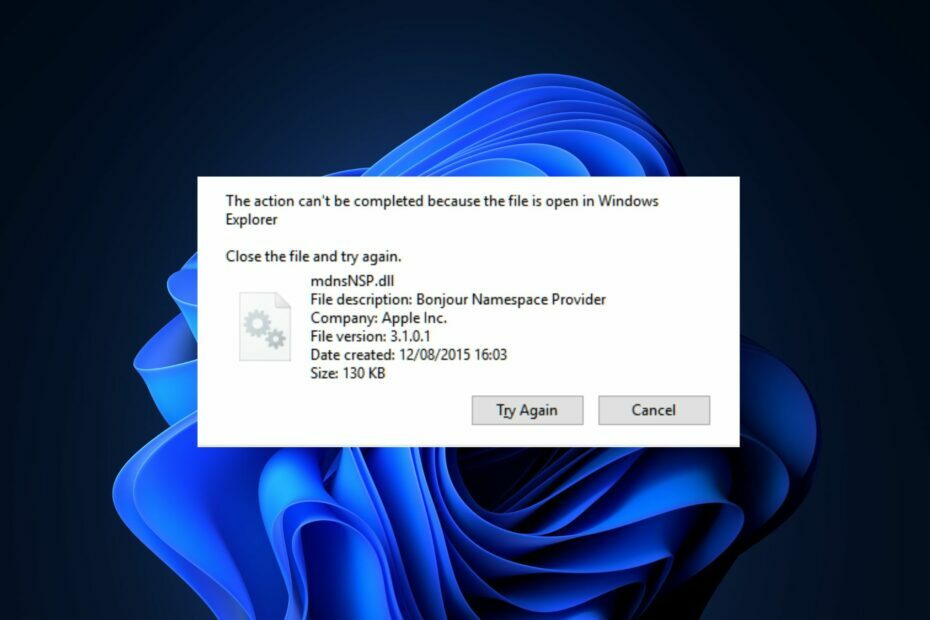
XİNDİRME DOSYASINI TIKLAYARAK KURULUM
- Fortect'i indirin ve yükleyin PC'nizde.
- Aracı başlatın ve Taramayı başlat PC sorunlarına neden olabilecek DLL dosyalarını bulmak için.
- sağ tıklayın Onarımı Başlat bozuk DLL'leri çalışan sürümlerle değiştirmek için.
- Fortect tarafından indirildi 0 bu ay okuyucular
Mdnsnsp.dll, Apple Inc tarafından geliştirilen bir DLL dosyasıdır. Apple tabanlı hizmetleri kolaylaştırmak için Windows tarafından kullanılır. Ancak, dosya kullanılmazsa belleği kullanabilir ve bilgisayarınızı yavaşlatabilir.
Mdnsnsp.dll dosyasını kullanmıyorsanız, bilgisayarınızdan kaldırmak daha iyidir. Bu yazıda, mdnsNSP.dll dosyasını bilgisayarınızdan kaldırmanıza yardımcı olacak en iyi adımlarda size yol göstereceğiz.
- mdnsnsp.dll nedir?
- mdnsnsp.dll dosyasını kaldırmalı mıyım?
- Mdnsnsp.dll'yi nasıl kaldırabilirim?
- 1. Ana yazılımı Kök klasöründen kaldırın
- 2. İlişkili uygulamayı ayarlardan kaldırın
- 3. İşlemi Görev Yöneticisi'nden devre dışı bırakın
mdnsnsp.dll nedir?
MdnsNSP.dll, Bonjour Ad Alanı Sağlayıcı Sürecine ait bir Dinamik Bağlantı Kitaplığı dosyasıdır. Bonjour yazılımı ile birlikte gelir ve Apple tarafından geliştirilmiştir.
Bonjour tarafından kullanılır iTunes müzik akışı, web'de gezinme vb. görevler için. MdnsNSP.dll, Windows temel bir dosya değildir, ancak yine de birkaç Apple tabanlı uygulama tarafından kullanılmaktadır.
mdnsnsp.dll dosyasını kaldırmalı mıyım?
Çoğu Windows kullanıcısı, DLL dosyalarını kaldırma konusunda şüphecidir, ancak bunlar kaldırıldığında genellikle PC'nizde herhangi bir soruna neden olmaz.
mdnsNSP.dll dosyasına ihtiyacınız yoksa, bilgisayarınızı bozma endişesi duymadan onu kaldırmakta özgürsünüz. Bunun nedeni, mdnsNSP.dll dosyasının bir Windows temel dosyası olmamasıdır.
Mdnsnsp.dll'yi nasıl kaldırabilirim?
Aşağıda, mdnsnsp.dll dosyasını bilgisayarınızdan kaldırmanın birkaç yolu verilmiştir:
1. Ana yazılımı Kök klasöründen kaldırın
- basın pencereler anahtar + E açmak Dosya Gezgini.
- Explorer penceresinde, aşağıdaki yola gidin:
C:\Windows\Apple\Bonjour - Dizine girdikten sonra, mdnsNSP.dll_uninstall.dll dosya.

- Çalıştırmak için dosyayı çift tıklayın Kaldırıcı ve kaldırma işlemini tamamlamak için ekrandaki talimatları izleyin.
PC'nizdeki yazılım genellikle bir bağımsız kaldırıcı uygulamayı kaldırmak için kullanabileceğiniz. Bu yükleyiciyi çalıştırmak, uygulamanın tüm verilerini bilgisayarınızdan kaldıracaktır.
2. İlişkili uygulamayı ayarlardan kaldırın
- basın pencereler anahtar + BEN açmak için Ayarlar uygulama.
- Ayarlar uygulamasında, üzerine tıklayın Uygulamalar ve seç Yüklü uygulamalar.
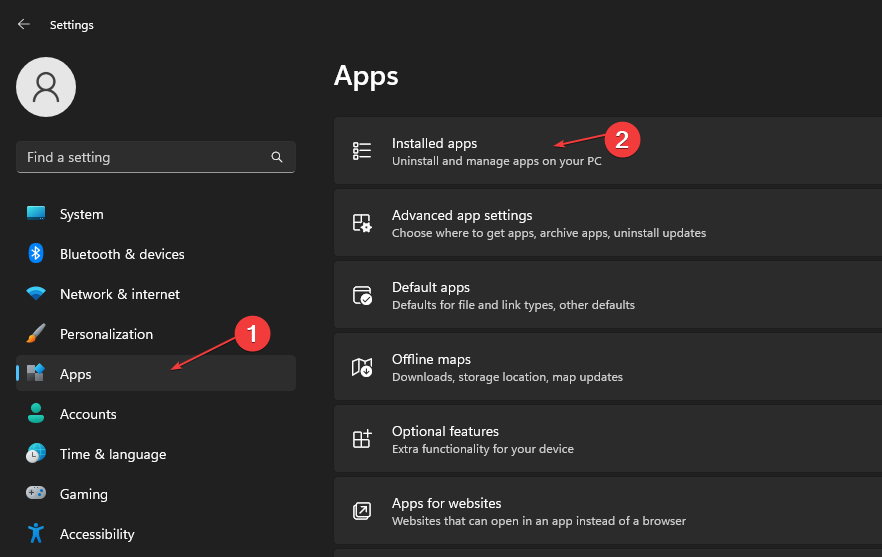
- Ardından, sağ bölmedeki arama çubuğuna tıklayın ve yazın mdnsNSP.dll veya bonjour yazılımı bulmak için.
- Üzerine tıklayın ve seçin Kaldır mdnsNSP.dll dosyasını bilgisayarınızdan kaldırma seçeneği.

Ana yazılımda bir Kaldırıcı yoksa uygulamayı Windows Ayarlarından silebilirsiniz. Ayrıca bazı alternatiflere de göz atabilirsiniz. Windows 11'de uygulamaları kaldırmanın yolları.
- Windows 11'de Dev Drive nasıl kurulur?
- Windows 11'e daha fazla saat nasıl eklenir
- Gigabyte BIOS'unuzu Nasıl Güncellersiniz [3 yol]
3. İşlemi Görev Yöneticisi'nden devre dışı bırakın
- sağ tıklayın Başlangıç düğmesini tıklayın ve Görev Yöneticisi.
- Ardından şuraya gidin: Detaylar sekmesini bulun ve mdnsnsp.dll. Üzerine tıklayın ve seçin Görevi bitir.
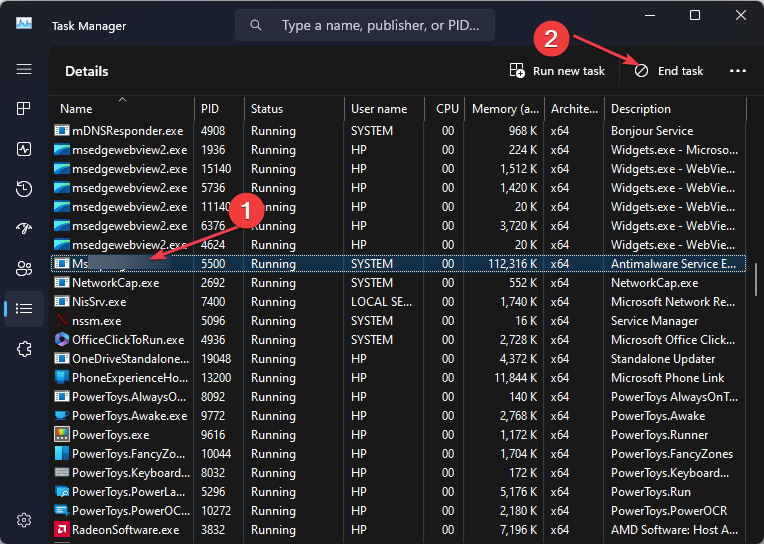
- Görev Yöneticisini kapatın.
mdnsnsp.dll dosyasını kaldırmayı denediyseniz, ancak yazılımı kaldıramıyor, Görev Yöneticisi'nde işlemi devre dışı bırakmakla kaldınız. Ayrıca bu, hizmetin çalışmasını geçici olarak durdurur ve kaynaklarınızın serbest kalmasına yardımcı olur.
Ayrıca, DLL dosyaları işletim sisteminizin işlevselliği için kritik öneme sahiptir. Bununla birlikte, bir DLL dosyası kullanımda değilse, belleği kullanma eğiliminde olduğundan onu kaldırmanız daha iyi olur.
Mdnsnsp.dll dosyasını kullanmıyorsanız, dosyayı kaldırmak için bu kılavuzdaki adımları takip edebilirsiniz.
Hâlâ sorun mu yaşıyorsunuz? Bunları bu araçla düzeltin:
SPONSORLU
Yukarıdaki öneriler sorununuzu çözmediyse, bilgisayarınızda daha derin Windows sorunları olabilir. Öneririz bu PC Onarım aracını indirme (TrustPilot.com'da Harika olarak derecelendirildi) bunları kolayca ele almak için. Kurulumdan sonra, sadece tıklayın Taramayı Başlat düğmesine ve ardından düğmesine basın Hepsini tamir et.


